Windows 8を初めて使用するときには、次のことを行います。Metro Start画面上のアプリタイルを移動します。一部または大部分を削除することもできます。すべてのデフォルトタイルを保持することにした場合でも、インストールしたアプリのジャンクタイルに対応できます。それらを1つずつ削除しなければ、1日の生産性が向上しません。複数のタイルを一度に削除することは難しくありません。アプリを選択するときにCtrlキーを押すだけです。アプリを右クリックして選択すると、選択に合わせて水平バーのオプションが変更されます。
Ctrlキーを押しながら右クリックを開始しますタイルを選択すると、選択した各タイルにチェックマークが表示されます。エスケープキーを押してすべての選択を削除するか、Ctrlキーを押したままアプリをもう一度右クリックして、その1つのアプリタイルの選択を解除できます。

1つのアプリのみを選択すると、いくつかのオプションが水平バー(画面の下部)に表示されますが、複数の異なるアプリを選択すると、オプションは2つに制限されます。 開始から固定解除 そして 明確な選択。クリック 開始から固定解除 選択したタイルを削除するには(これによりアプリはアンインストールされません)、または 明確な選択 すべてのアプリの選択を解除します。
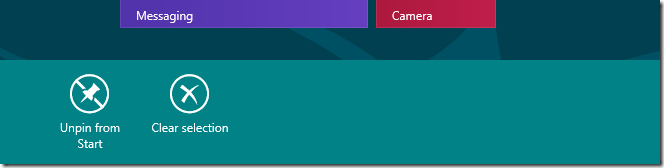
私たちが言ったように、それには何もありません。アプリをスタートメニューに固定することで元に戻すことができるので、修復できない損害を引き起こす心配はありません。
更新: コメントで読者の1人が指摘したように、Ctrlキーを押したままにする必要はありません。右クリックして、好きなだけタイルを選択できます。













コメント